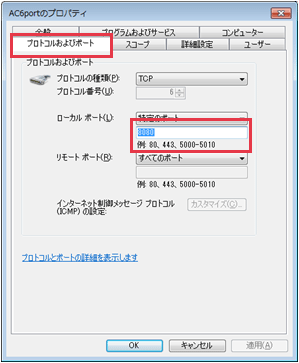Asset Coordinator 6 サポート情報
動作環境に関して
CODE:sys07 OS:ALL
DATE:2014/06/06
Question
Asset Coordinator 6 導入後に使用するポートを変更したいのですが?
Answer
導入後にポートを変更する場合は、以下の三か所を変更する必要があります。
<セキュリティが強化されたWindows ファイアウォールを使用されている場合>
- Asset Coordinator の設定ファイル
- Asset Coordinator の接続URL
- Windows ファイアウォールの例外設定
- Asset Coordinator の設定ファイル の変更方法
- server.xml(デフォルト:C:\Program Files\AssetCoordinator6\conf\server.xml)をメモ帳などで開いてください。
- 「Connector port="8080"」 という記述があるので、"8080"部分を変更したいポート番号に変更してください。
※ 注意
"8080"と記述された場所は複数あります。「Connector port="8080"~」の部分のみ変更してください。 - ポート番号変更後、Asset Coordinator サービスの再起動を行ってください。
- Asset Coordinator の接続URL の変更方法
通常、Asset Coordinator の接続 URL は以下のように保存されています。
http://ServerName:8080/AssetCoordinator/Servlet
"8080" の部分がポートとなりますので、変更したポートへ修正します。
ブラウザの「お気に入り」や、起動用のショートカットなどを変更してください。
- Windows ファイアウォールの例外設定 の変更方法
Windows ファイアウォールを有効にされている場合、例外設定の編集が必要です。
※ Windows ファイアウォールを利用されていない場合は設定を変更する必要はございません。
<Windows ファイアウォール例外設定の編集方法>- Windows ファイアウォールの設定画面を開きます。
- 「AC6port」を選択し、「プロパティ」をクリックします。
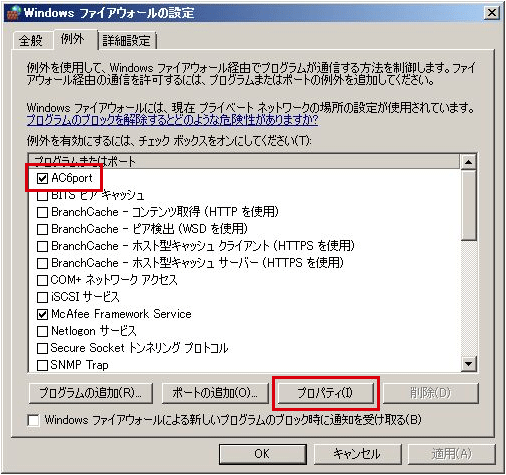
- ポートの編集画面が表示されますので、変更したポート番号に修正してください。

<セキュリティが強化されたWindows ファイアウォールを使用されている場合>
- セキュリティが強化されたWindows ファイアウォールの設定画面を開きます。
- Asset Coordinatorで設定しているポート選択し、右クリックで「プロパティ」をクリックします。
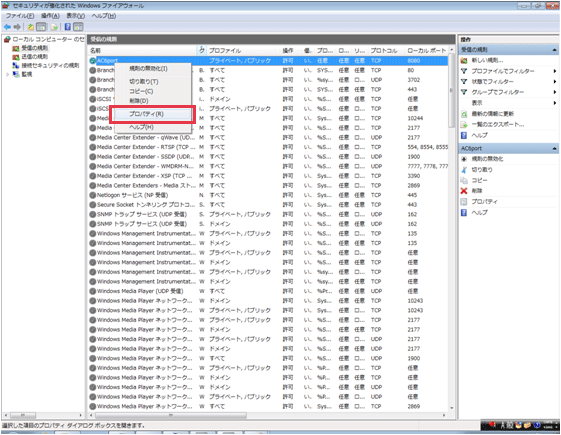
- プロパティ画面が表示されますので、「プロトコルおよびポート」タブで「ローカル ポート」を変更したポート番号に修正してください。